برای آشنایی بیشتر با هایبرنیت Hibernate ویندوز می توانید
برای آشنایی بیشتر با هایبرنیت Hibernate ویندوز می توانید
اگر از سیستم های کامپیوتری استفاده کرده باشی احتمالا بارها برایتان اتفاق افتاده که کاری را نیمه تمام باقی بگذارید و بخواهید چند ساعت بعد مجددا به آن مراجعه کنید. در این شرایط اگر بخواهید سیستمتان را خاموش کنید باید ابتدا تمامی برنامه های باز ویندوز را ذخیره کنید و آنها را ببندید. خوب است بدانید که شما می توانید در چنین شرایطی از قابلیت های sleep و hibernate ویندوز استفاده کنید تا بدون آنکه برنامه هایتان بسته شوند مصرف انرژی به حد اقل برسد. اکثر کاربران سیستم های کامپیوتری با قابلیت sleep آشنایی دارند اما ویژگی هایبرنیت ویندوز معمولا به صورت پیشفرض در بخش پاور منوی استارت وجود ندارد. در همین راستا در این مقاله گروه مشاوره هیواتک قصد داریم در خصوص این قابلیت کاربردی توضیحاتی ارائه داده و نحوه فعالسازی آن را به شما عزیزان آموزش دهیم. همچنین پیشنهاد می کنیم دیگر مقالات ما را نیز در این خصوص مانند آموزش ساخت یوزر جدید در ویندوز 7 ، دلایل کند بودن ویندوز 10 و علت وصل نشدن کامپیوتر به اینترنت در ویندوز 7 مطالعه فرمایید.
معرفی قابلیت هایبرنیت ویندوز
اگر از سیستم های کامپیوتری استفاده کرده باشید احتمالا می دانید که در هنگام خاموش کردن کامپیوتر یا لپ تاپ گزینه های مختلفی در اختیار شما قرار می گیرند. برای مثال شما می توانید برای صرفه جویی در مصرف انرژی سیستم خود را در وضعیت sleep قرار دهید. با این کار تمامی فعالیت های کامپیوتر متوقف می شوند اما برنامه های باز شما در حافظه باقی می مانند. در این وضعیت سیستم شما با مصرف انرژی بسیار پایینی روشن باقی می ماند و می توانید در کمترین زمان مجددا آن را به طور کامل روشن کرده و کار خود را از سر بگیرید.
یکی دیگر از قابلیت هایی که می توانید به جای خاموش کردن سیستم از آن استفاده کنید ویژگی هایبرنیت ویندوز می باشد. این وضعیت شباهت زیادی با Sleep دارد اما به جای آنکه برنامه های باز شما را در رم ذخیره کند تمامی آنها را به هارد دیسک انتقال می دهد. با این کار سیستم به طور کامل خاموش می شود و مصرف انرژی آن به صفر می رسد. با استفاده از قابلیت hibernate ویندوز وقتی سیستم خود را مجددا روشن می کنید تمامی کار های نیمه تمام شما و برنامه های بازتان به همان شکلی که بودند دوباره برایتان نمایش داده می شود. لازم به ذکر است که سرعت هایبرنیت از وضعیت sleep پایین تر بوده و مدتی طول می کشد تا سیستم شما مجددا روشن شود. در ادامه در خصوص نحوه فعالسازی hibernate ویندوز به طور کامل توضیح می دهیم.
نحوه فعالسازی hibernate ویندوز 7
فعالسازی هایبرنیت ویندوز 7 از طریق کنترل پنل
اگر قصد دارید از قابلیت هایبرنیت ویندوز 7 استفاده کنید ابتدا وارد کنترل پنل شده و گزینه Power Options را انتخاب کنید.
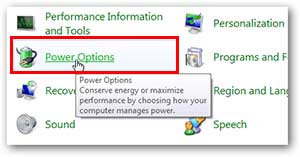
سپس در ستون سمت چپ روی گزینه Change when the computer sleeps کلیک کنید.
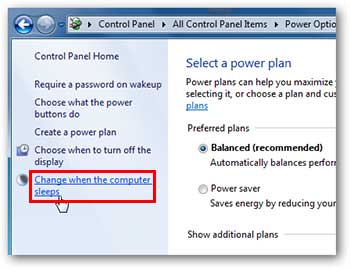
در صفحه ای که برایتان نمایش داده می شود گزینه Change advanced power settings را انتخاب کنید.
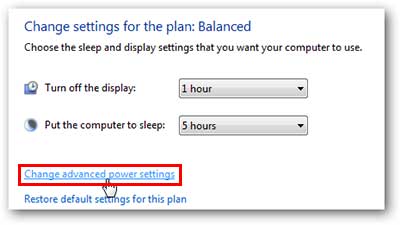
در این پنجره شما باید برای فعالسازی hibernate ویندوز وارد قسمت Sleep شده و از بخش Allow hybrid sleep گزینه Setting را در وضعیت off قرار دهید. در آخر هم ok را بزنید تا تنظیمات ذخیره سازی شوند.
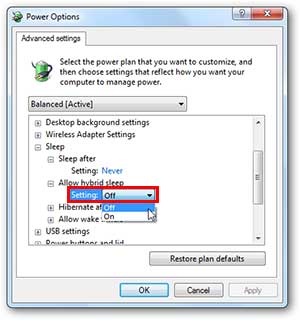
پس از انجام مراحل فوق شما می توانید از طریق منوی استارت به جای خاموش کردن سیستم گزینه hibernate را انتخاب کنید.
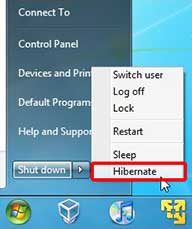
فعالسازی هایبرنیت ویندوز 7 از طریق خط فرمان
در روشی دیگر شما می توانید از طریق محیط کامند پرامپت قابلیت hibernate ویندوز خود را فعال کنید. برای این کار کافی است در منوی استارت عبارت CMD را جستجو کرده و Command Prompt را باز کنید. سپس در صفحه نمایش داده شده مانند تصویر کد زیر را وارد کنید و اینتر بزنید.
powercfg /hibernate on
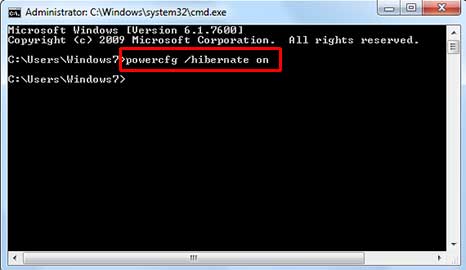
طریقه فعالسازی هایبرنیت ویندوز 8 و 10
اگر از ویندوز 8 یا 10 استفاده می کنید اما قابلیت هایبرنیت ویندوز به صورت پیش فرض روی سیستم شما فعال نیست می توانید با انجام مراحل زیر به آسانی آن را فعال کنید :
کلید های میانبر WIN+R را همزمان نگه دارید تا پنجره run برایتان نمایش داده شود. سپس در آن عبارت یزر را تایپ کنید و اینتر را بزنید.
powercfg.cpl
با این کار پنجره Power Options برایتان نمایش داده می شود. از طریق ستون سمت چپ گزینه Choose what the power buttons down را انتخاب کنید.
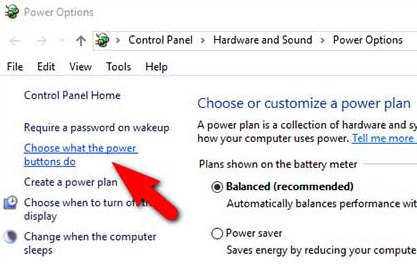
در صفحه بعد مطابق تصویر روی گزینه Change settings that are currently unavailable کلیک کنید.
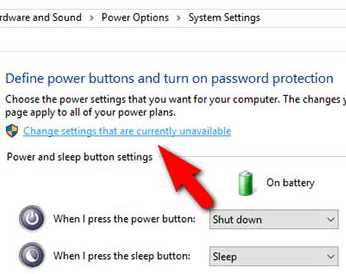
با این کار صفحه ای مانند تصویر زیر برایتان نمایش داده می شود. به سمت پایین اسکرول کنید و از قسمت Shutdown settings تیک مربوط به گزینه Hibernate را فعال کنید. در آخر هم با کلیک بر روی Save changes تنظیمات را ذخیره کنید.
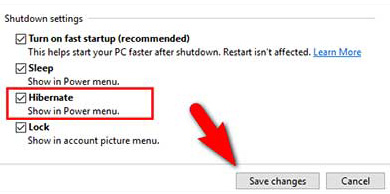
حالا اگر از طریق منوی استارت power را انتخاب کنید در کنار مواردی مانند Sleep و Restart گزینه hibernate نیز برایتان نمایش داده می شود.
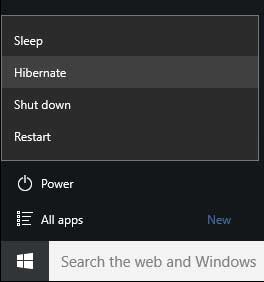
برای آشنایی بیشتر با هایبرنیت Hibernate ویندوز می توانید
برای آشنایی بیشتر با هایبرنیت Hibernate ویندوز می توانید


